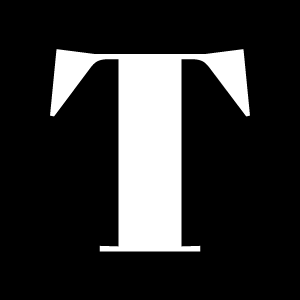Es posible personalizar la apariencia del Galaxy S23 gracias a las características de One UI 5.1, el sistema operativo disponible desde febrero de 2023. Entre las numerosas opciones que se pueden configurar, se encuentran el fondo de pantalla, el estilo del reloj, la barra de navegación, las notificaciones y muchas más. Todo de forma sencilla y rápida, dejando al Galaxy S23 personalizado para el usuario. Acá te contamos de un par de opciones que tienes con One UI 5.1
Cambia el fondo de pantalla y la imagen de la pantalla de bloqueo
Toca y mantén presionada la pantalla de bloqueo de tu Smartphone e ingresa el código de acceso o datos biométricos para que sea editable. Luego elige la imagen seleccionando la opción “fondos de pantalla” en la parte superior izquierda de la pantalla.
En la pantalla siguiente, en “destacados”, “gráficos” o “colores”, encontrarás opciones estándar definidas por el propio dispositivo. Y también puedes incluir las tuyas yendo a “Galería”, eliges la opción deseada y seleccionas la foto, haces clic en “Listo” y ajustas la imagen según lo que quieras. Luego vas a “hecho” de nuevo
Otra opción es explorar los “servicios de fondo de pantalla”, en los que puede elegir un grupo de fotos para que se alternen automáticamente como fondo de pantalla de bloqueo. Al seleccionar un grupo, solo necesitas descargarlo. Luego se establecerá como fondo de pantalla y se actualizará cada dos semanas con nuevas imágenes de la misma categoría.
Finalmente, en la tienda “Galaxy Themes” es posible descargar nuevas opciones de fondos de pantalla. Solo ingresa y busca las que más te gusten. Hay docenas de diseños gratuitos y pagos. Finalmente, haz clic en “aplicar” para comenzar a usarlos.
Un fondo dependiendo de cada rutina
El nuevo One UI 5.1 trae una novedad aún más dinámica, que es poder configurar diferentes fondos de pantalla según tus actividades y rutina, haciendo que el Galaxy S23 se adapte al momento del día. Así, es posible tener un fondo guardado para el trabajo, uno para el deporte y otro para el ocio, por ejemplo.
Realizar esta configuración es más fácil de lo que parece. Sólo debes abrir la app de configuración y desplazarte hacia abajo hasta “modos y rutinas”. Haz clic en “rutinas” y el símbolo “+” ubicado en la esquina superior derecha.
En la siguiente pantalla deberás elegir qué acción se activará y por qué deberá hacerlo. Haga clic en “añade que activará esta rutina” y define, por ejemplo, un período para que esto ocurra, como por ejemplo una hora “de 18:00 a 19:00” y luego aprietas “finalizar”. Luego deberás definir el “entonces” y para eso sólo debes hacer clic en “cambiar el fondo de pantalla de la pantalla de bloqueo” y seleccionar la imagen deseada.
Define un nombre para esta rutina y si quieres puedes cambiar el icono, la imagen y los colores de la rutina, y luego vas a “hecho”. Con eso, tu Smartphone ya está listo, establece la rutina y, en el período específico, tu fondo de pantalla cambiará automáticamente, volviendo al fondo de pantalla original cuando finalice el período.
Elige un nuevo reloj
Si quieres llevar la pantalla de bloqueo más allá, puedes reinventar por completo el tipo de reloj. Entre versiones analógicas y digitales, fuentes e incluso colores de texto. Para ello, cuando la pantalla de bloqueo sea editable, haga clic en el reloj.
Haga clic en la opción que más le guste y, si lo desea, aumente o disminuya el tamaño de la pantalla. Al hacer clic en los números justo encima de las opciones de diseño, puede elegir la fuente con la que se mostrará su reloj. Justo debajo, elija el color.
Accesos directos y notificaciones
¿Sabías que con One UI 5.1 puedes reemplazar los accesos directos tradicionales del teléfono y cámara de la parte inferior de la pantalla? Para eso selecciona la pantalla de bloqueo editable y haz clic en uno de los iconos, así te aparecerán algunas opciones y puedes elegir la app que quieras.
Otra configuración cool que puedes hacer es la de notificaciones, con la eliges cómo se verán estas en la pantalla de bloqueo. En la pantalla editable, justo debajo del reloj, haz clic en los iconos pequeños que están allí y aparecerá la pantalla de abajo. Puedes elegir entre ninguna notificación, sólo el ícono o el detalle.
Información del contacto
En la pantalla de bloqueo, también es posible mostrar la información personal o la de un contacto de seguridad, por si se pierde el dispositivo. Sin embargo, lo que muchos han estado haciendo es usar el espacio con una frase personalizada, para que el smartphone se parezca aún más al usuario. ¡Haz clic en “información de contacto” y pruébalo!